Как правильно подключить устройства I2C к Arduino Nano. Какие выводы на Arduino Nano используются для SDA и SCL. Как настроить и использовать интерфейс I2C на Arduino Nano. Какие распространенные проблемы возникают при работе с I2C на Arduino Nano и как их решить.
Что такое I2C и зачем он нужен на Arduino Nano
I2C (Inter-Integrated Circuit) — это последовательный протокол связи, разработанный компанией Philips для соединения микроконтроллеров и периферийных устройств на короткие расстояния. Он использует всего два провода для передачи данных между устройствами:
- SDA (Serial Data) — линия для передачи данных
- SCL (Serial Clock) — линия тактового сигнала
I2C позволяет подключить к Arduino Nano множество различных датчиков, дисплеев, модулей памяти и других устройств, используя минимальное количество проводов. Это делает его очень удобным для создания компактных проектов.
Расположение выводов SDA и SCL на Arduino Nano
На Arduino Nano выводы для I2C расположены следующим образом:

- A4 — вывод SDA (линия данных)
- A5 — вывод SCL (линия тактового сигнала)
Эти выводы имеют встроенные подтягивающие резисторы, поэтому в большинстве случаев не требуется подключать внешние резисторы. Однако при использовании длинных проводов или подключении нескольких устройств может потребоваться добавить внешние подтягивающие резисторы номиналом 4.7-10 кОм.
Подключение устройств I2C к Arduino Nano
Для подключения устройства I2C к Arduino Nano необходимо выполнить следующие шаги:
- Подключить вывод SDA устройства к выводу A4 Arduino Nano
- Подключить вывод SCL устройства к выводу A5 Arduino Nano
- Подключить питание устройства (обычно 3.3В или 5В) к соответствующему выводу Arduino Nano
- Подключить GND устройства к GND Arduino Nano
Если подключается несколько устройств I2C, их выводы SDA и SCL подключаются параллельно к одним и тем же выводам Arduino Nano.
Настройка и использование I2C на Arduino Nano
Для работы с I2C на Arduino Nano используется библиотека Wire. Вот основные шаги по настройке и использованию I2C:

- Подключить библиотеку Wire в начале скетча:
#include <Wire.h> - Инициализировать I2C в функции setup():
Wire.begin(); - Для отправки данных на устройство:
Wire.beginTransmission(address); Wire.write(data); Wire.endTransmission(); - Для чтения данных с устройства:
Wire.requestFrom(address, bytesToRead); while(Wire.available()) { byte data = Wire.read(); }
Здесь address — это 7-битный адрес I2C устройства, который обычно указан в документации к нему.
Сканирование шины I2C для поиска подключенных устройств
Чтобы определить адреса подключенных устройств I2C, можно использовать сканер шины. Вот пример кода для сканирования:
#include <Wire.h>
void setup() {
Wire.begin();
Serial.begin(9600);
Serial.println("I2C Scanner");
}
void loop() {
byte error, address;
int nDevices = 0;
Serial.println("Scanning...");
for(address = 1; address < 127; address++ ) {
Wire.beginTransmission(address);
error = Wire.endTransmission();
if (error == 0) {
Serial.print("I2C device found at address 0x");
if (address<16)
Serial.print("0");
Serial.print(address,HEX);
Serial.println(" !");
nDevices++;
}
}
if (nDevices == 0)
Serial.println("No I2C devices found\n");
else
Serial.println("done\n");
delay(5000);
}
Этот код проверяет все возможные адреса I2C и выводит найденные устройства в Serial Monitor.
Распространенные проблемы при работе с I2C на Arduino Nano
При работе с I2C на Arduino Nano могут возникнуть следующие проблемы:
- Устройство не обнаруживается: проверьте правильность подключения и адрес устройства
- Ошибки передачи данных: убедитесь, что длина проводов не слишком большая и используются подтягивающие резисторы
- Конфликты адресов: убедитесь, что все устройства на шине имеют уникальные адреса
- Проблемы с питанием: некоторые устройства требуют отдельного стабильного питания
В случае с AW9523B важно обратить внимание на вывод RSTN (Reset). Он должен быть подтянут к высокому уровню через резистор 10 кОм, чтобы микросхема вышла из состояния сброса и начала работать.
Особенности работы с расширителем ввода-вывода AW9523B
AW9523B - это 16-канальный расширитель ввода-вывода с интерфейсом I2C. При работе с ним на Arduino Nano следует учитывать несколько моментов:
- Подключение RSTN: Вывод RSTN (23) должен быть подтянут к VCC через резистор 10 кОм. Это выводит микросхему из состояния сброса.
- Адресация: AW9523B имеет два адресных вывода AD0 и AD1, позволяющих задать один из четырех возможных адресов устройства.
- Питание: Убедитесь, что питание подается стабильно. Рекомендуется использовать конденсатор 0.1 мкФ между VCC и GND рядом с микросхемой.
- Инициализация: После подачи питания требуется некоторое время для инициализации микросхемы. Рекомендуется добавить задержку около 1 мс после Wire.begin() перед началом обмена данными.
Вот пример базовой инициализации AW9523B на Arduino Nano:
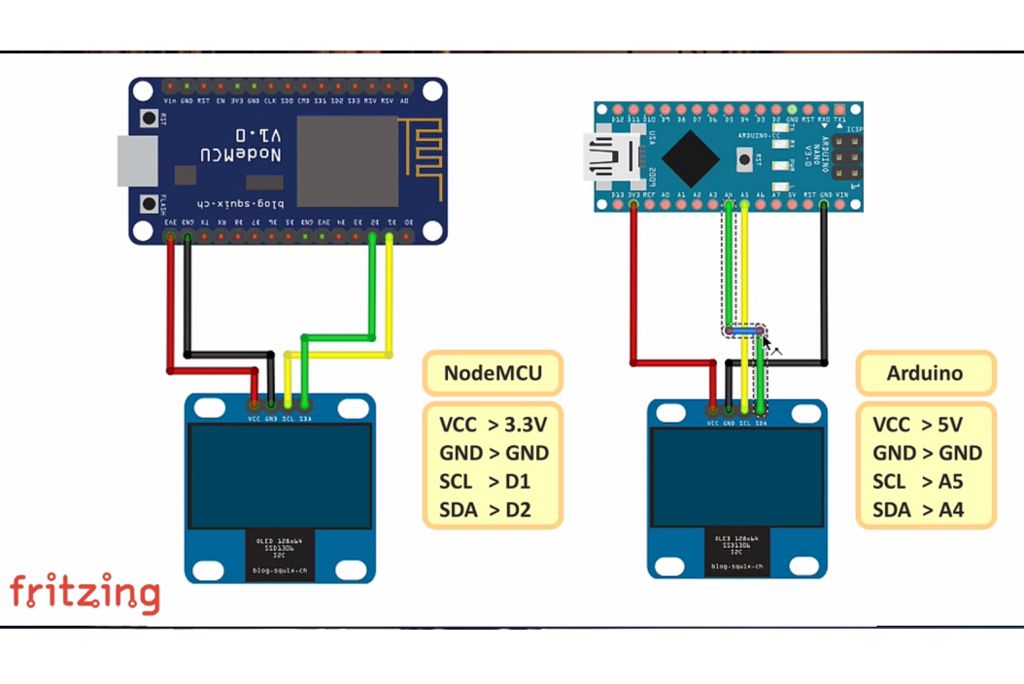
#include <Wire.h>
#define AW9523B_ADDR 0x58 // Базовый адрес, может меняться в зависимости от AD0 и AD1
void setup() {
Wire.begin();
Serial.begin(9600);
delay(1); // Задержка для инициализации AW9523B
// Проверка связи с AW9523B
Wire.beginTransmission(AW9523B_ADDR);
byte error = Wire.endTransmission();
if (error == 0) {
Serial.println("AW9523B найден!");
} else {
Serial.println("AW9523B не обнаружен. Проверьте подключение.");
}
}
void loop() {
// Ваш код для работы с AW9523B
}
Практические примеры использования I2C на Arduino Nano
Рассмотрим несколько практических примеров использования I2C на Arduino Nano:
1. Считывание данных с датчика температуры и влажности DHT20
#include <Wire.h> #define DHT20_ADDR 0x38 void setup() { Wire.begin(); Serial.begin(9600); } void loop() { Wire.beginTransmission(DHT20_ADDR); Wire.write(0xAC); // Команда на измерение Wire.write(0x33); Wire.write(0x00); Wire.endTransmission(); delay(80); // Ожидание измерения Wire.requestFrom(DHT20_ADDR, 7); if (Wire.available() == 7) { Wire.read(); // Пропускаем первый байт uint32_t hum = Wire.read(); hum = (hum << 8) | Wire.read(); hum = (hum << 4) | (Wire.read() >> 4); float humidity = hum / 1048576.0 * 100; uint32_t temp = Wire.read() & 0x0F; temp = (temp << 8) | Wire.read(); temp = (temp << 8) | Wire.read(); float temperature = temp / 1048576.0 * 200 - 50; Serial.print("Влажность: "); Serial.print(humidity); Serial.print("%, Температура: "); Serial.print(temperature); Serial.println("°C"); } delay(2000); }
2. Вывод текста на OLED-дисплей SSD1306
#include <Wire.h>
#include <Adafruit_GFX.h>
#include <Adafruit_SSD1306.h>
#define SCREEN_WIDTH 128
#define SCREEN_HEIGHT 64
Adafruit_SSD1306 display(SCREEN_WIDTH, SCREEN_HEIGHT, &Wire, -1);
void setup() {
Wire.begin();
if(!display.begin(SSD1306_SWITCHCAPVCC, 0x3C)) {
Serial.println(F("SSD1306 allocation failed"));
for(;;);
}
display.clearDisplay();
display.setTextSize(1);
display.setTextColor(SSD1306_WHITE);
display.setCursor(0,0);
display.println("Hello, World!");
display.display();
}
void loop() {
// Дополнительный код
}
3. Сохранение данных в EEPROM AT24C256
#include <Wire.h>
#define EEPROM_ADDR 0x50
void writeEEPROM(unsigned int address, byte data) {
Wire.beginTransmission(EEPROM_ADDR);
Wire.write((int)(address > > 8)); // MSB
Wire.write((int)(address & 0xFF)); // LSB
Wire.write(data);
Wire.endTransmission();
delay(5); // Задержка для завершения записи
}
byte readEEPROM(unsigned int address) {
Wire.beginTransmission(EEPROM_ADDR);
Wire.write((int)(address >> 8)); // MSB
Wire.write((int)(address & 0xFF)); // LSB
Wire.endTransmission();
Wire.requestFrom(EEPROM_ADDR, 1);
if (Wire.available())
return Wire.read();
else
return 0xFF;
}
void setup() {
Wire.begin();
Serial.begin(9600);
// Пример записи и чтения
writeEEPROM(0, 123);
byte readValue = readEEPROM(0);
Serial.print("Read value: ");
Serial.println(readValue);
}
void loop() {
// Дополнительный код
}
Эти примеры демонстрируют различные способы использования I2C на Arduino Nano для работы с распространенными устройствами. Они показывают, как инициализировать связь, отправлять команды и читать данные с использованием протокола I2C.
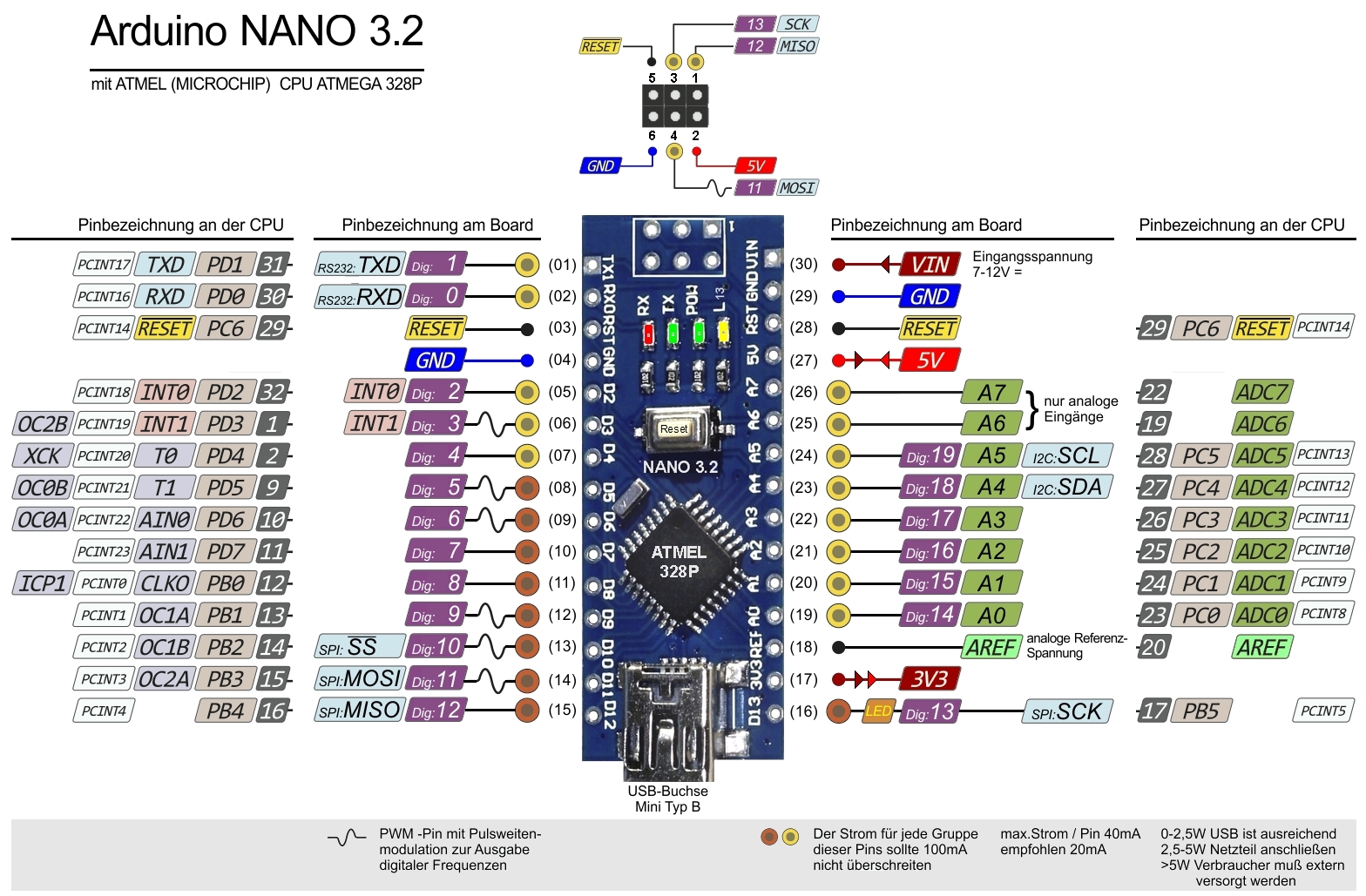
Как использовать связь I2C на Arduino? Arduino I2C Tutorial
В этом руководстве мы увидим, как настроить и использовать связь I2C на Arduino. В этом руководстве по Arduino I2C объясняются выводы I2C в Arduino, настройка главного и подчиненного устройств и, наконец, простая демонстрация, в которой две платы Arduino UNO обмениваются данными через I2C.
Схема
Что такое I2C?
I2C или I 2 C — это сокращение от Inter-Integrated Circuit, протокола синхронной последовательной связи, разработанного Phillips для связи между быстрым микроконтроллером и относительно медленными периферийными устройствами (такими как память или датчики) с использованием всего двух проводов. Следовательно, его иногда также называют TWI (двухпроводной интерфейс).
Используя I2C, вы можете передавать данные со скоростью 100 кбит/с (тактовая частота 100 кГц — стандартный режим), 400 кбит/с (тактовая частота 400 кГц — быстрый режим), 1 Мбит/с (тактовая частота 1 МГц — быстрый режим Plus) и 3,4 Мбит/с (тактовая частота 3,4 МГц — режим высокой скорости).
Это может показаться немного, но этого достаточно для сопряжения датчиков, памяти и дисплеев на небольших расстояниях.
Шина I2C
Шина I2C состоит из двух проводов, называемых последовательными данными (SDA) и последовательными часами (SCL). Данные передаются по линии SDA, а линия SCL используется для синхронизации устройств с тактовым сигналом.
Обе эти линии шины являются драйверами с открытым стоком, и поэтому вы должны использовать подтягивающие резисторы, чтобы поддерживать их ВЫСОКИЙ уровень.
Существует два типа устройств, которые подключаются к шине I2C: Master и Slave. Мастера шины отвечают за отправку и получение данных на ведомые устройства и с них. Тактовый сигнал также подается мастером.
Сеть I2C поддерживает несколько мастеров и несколько ведомых (но обычно мы видим одного ведущего и несколько ведомых). Каждое ведомое устройство, подключенное к шине I2C, имеет уникальный 7-битный адрес.
Используя этот адрес, ведущее устройство выбирает конкретное ведомое устройство для передачи данных (отправки или получения), и выбранное ведомое устройство отвечает в соответствии с запросом.
Я сделал подробное руководство по основам I 2 C Связь. Для получения дополнительной информации посетите « Основы связи I2C ».
I2C в Arduino
Arduino поддерживает связь I2C. Если вы посмотрите на распиновку Arduino UNO из руководства « ARDUINO UNO PINOUT », вы увидите, что контакты аналогового входа A4 и A5 имеют альтернативную функцию I2C.
Контакт A4 действует как SDA, а контакт A5 действует как SCL. В R3 оригинальной Arduino UNO есть еще два контакта рядом с выводом 13 цифрового ввода-вывода (рядом с разъемом USB), предназначенными для SDA и SCL.
Если вы используете любую другую плату, вам будет полезна следующая таблица, так как в ней описаны выводы I2C на всех популярных платах Arduino.
| Доска | Контакты SDA и SCL |
| Ардуино УНО | А4 и А5 |
| Ардуино Нано | А4 и А5 |
| Ардуино Мега 2560 | 20 и 21 |
| Ардуино Микро | 2 и 3 |
| Ардуино Леонардо | 2 и 3 |
Микроконтроллер ATmega328P, используемый в Arduino UNO и Nano, поддерживает скорость передачи данных I2C до 400 кГц.
Как использовать интерфейс Arduino I2C?
Чтобы продемонстрировать работу I2C в Arduino, давайте создадим небольшую схему. В этой демонстрации я соединил две платы Arduino UNO для связи по шине I2C. Чтобы сделать все интереснее и на самом деле увидеть связь, я добавил пару светодиодов и потенциометров (по одному набору для каждой платы UNO).
Потенциометры подключены к соответствующим контактам аналогового входа (A0), а светодиоды подключены к контакту цифрового ввода-вывода с ШИМ (контакт 9). Одна плата UNO настроена как ведущая шина I2C, а другая UNO настроена как ведомое устройство.
Когда я настраиваю потенциометр, подключенный к Master Arduino UNO, он захватывает аналоговое показание с POT, преобразует его в цифровое значение (в диапазоне 0–1023), сопоставляет его с правильным значением ШИМ (в диапазон от 0 до 255) и передает это значение на ведомое устройство Arduino по шине I2C.
Подчиненное устройство Arduino, получив значение ШИМ, регулирует яркость своего светодиода. Кроме того, ведомая плата Arduino отправляет значение собственного потенциометра, преобразованное в число ШИМ, в ведущую плату Arduino (по запросу ведущей).
Кроме того, ведомая плата Arduino отправляет значение собственного потенциометра, преобразованное в число ШИМ, в ведущую плату Arduino (по запросу ведущей).
Мастер Arduino затем считывает значение ШИМ с ведомого устройства Arduino и регулирует яркость своего светодиода в соответствии с этим значением. Эта связь продолжается и беспрепятственно повторяется по шине I2C.
Это простая схема для понимания коммуникации Arduino I2C. Вы можете изменить схему, чтобы создать сложную шинную сеть I2C с различными ведомыми устройствами, такими как ЖК-дисплей I2C, микросхема EEPROM, датчик атмосферного давления BMP180 и т. д. (метеостанция с регистрацией данных).
Необходимые компоненты
- Arduino UNO x 2
- Потенциометр 10 кОм x 2
- Светодиод 5 мм x 2
- Резистор 330 Ом x 2
- Макет
- Соединительные провода
- Блок питания макетной платы (дополнительно)
Принципиальная схема
На следующем изображении показана принципиальная схема для демонстрации Arduino I2C между двумя платами Arduino UNO.
Код
Чтобы запрограммировать периферийное устройство I2C в Arduino, вам необходимо разобраться в библиотеке Wire. Это основная библиотека, которая позволяет вам взаимодействовать с устройствами I2C или TWI через шину I2C (линии SDA и SCL).
Wire Library
Он поставляется с Arduino IDE, и вам не нужно ничего загружать дополнительно. Все, что вам нужно сделать, это включить библиотеку Wire для работы с I2C в Arduino.
#include
Библиотека Wire предоставляет вам 10 функций для разработки приложений, связанных с I2C. Это:
- Wire.begin()
- Wire.requestFrom()
- Wire.beginTransmission()
- Wire.endTransmission()
- Wire.write()
- Провод.доступный()
- Wire.
 read()
read() - Wire.SetClock()
- Wire.onReceive()
- Wire.onRequest()
Теперь давайте подробно рассмотрим некоторые важные функции Wire Library.
Функции библиотеки проводов
Wire.begin()
Используйте эту функцию для запуска связи I2C. Если вы передадите 7-битный адрес устройства в качестве аргумента этой функции, то устройство присоединится к шине I2C как ведомое, иначе оно присоединится как ведущее.
- Wire.begin() — Мастер
- Wire.begin(адрес) – Ведомый
Wire.beginTransmission(address)
Используйте эту функцию, чтобы начать передачу данных на ведомое устройство с указанным адресом.
Wire.write()
Как только вы начнете передачу с помощью вышеуказанной функции, вы можете начать отправку фактических данных с помощью функции Wire. write().
write().
Вы также можете использовать эту функцию для записи данных от ведомого устройства к ведущему, когда ведущее устройство использует функцию Wire.RequestFrom().
- Wire.write(value) — Отправить однобайтовое значение
- Wire.write(string) — Отправить серию байтов в виде строки
- Wire.write(data, length) — Отправить массив данных указанной длины
Wire.endTransmission()
Чтобы завершить передачу данных I2C, используйте функцию Wire.endTransmission().
Wire.read()
Используйте эту функцию для чтения байта данных, которые были переданы от ведущего к ведомому или от ведомого к ведущему, когда мастер вызывает функцию Wire.requestFrom().
Wire.requestFrom()
Ведущее устройство I2C использует эту функцию для запроса байтов данных от ведомого устройства. Используйте функцию Wire.read() для получения данных.
Используйте функцию Wire.read() для получения данных.
- Wire.requestFrom(адрес, количество) – Запрос количества байтов данных, указанных количеством, от ведомого устройства с адресом, указанным в поле адреса.
Wire.onReceive()
Это функция-обработчик, используемая для определения функции, которая вызывается, когда ведомое устройство получает данные от ведущего устройства.
Wire.onRequest()
Это функция-обработчик, используемая для определения функции, которая вызывается, когда мастер запрашивает данные у ведомого.
Master Code
Используя вышеупомянутые функции, я написал простой код для Master Arduino, чтобы отправить значение PWM, а также запросить байт данных от Slave.
Код ведомого устройства
В коде ведомого устройства Arduino я определил адрес ведомого устройства как 0x14. Это может быть любое значение меньше 128. Важно отметить, что в ArduinoI2C Wire Library I используется 7-битный адрес I2C без бита чтения/записи.
Итак, если у вас есть 8-битный адрес (который включает в себя бит R/W), сдвиньте адрес вправо на 1 и затем используйте его в Wire Library. Библиотека автоматически изменит адрес в зависимости от операции чтения или записи.
Кроме того, убедитесь, что адрес ведомого устройства уникален и никакие два ведомых устройства не должны иметь одинаковый адрес.
Возвращаясь к коду, я объявил две функции «DataReceive» и «DataRequest», которые будут вызываться при получении данных ведомым устройством или при запросе данных от ведомого устройства. Данные, полученные Ведомым в функции DataReceive, содержат значение ШИМ, отправленное Ведущим.
Данные, которые должны быть переданы через функцию DataRequest, представляют собой значение ШИМ от ведомого к ведущему.
Заключение
В этом руководстве демонстрируется простая двусторонняя связь между двумя платами Arduino с использованием связи I2C. Вы узнали о периферийном устройстве Arduino I2C, нескольких важных основах связи I2C, библиотеке проводов, а также о том, как настроить и использовать связь Arduino I2c.
AW9523B I2C на Arduino Nano
Задавать вопрос
спросил
Изменено 1 год, 6 месяцев назад
Просмотрено 157 раз
Я тестирую расширитель ввода-вывода AW9523B с Arduino Nano. У меня не получается распознать устройство.
Использование сканера I2C для поиска всех подключенных устройств I2C.
Я подключил AW9523B к правильным выводам к контактам SDA/SCL Arduino с подтяжкой 5K. INTN подключен к GND.
EEPROM также подключен к шине. EEPROM распознается на шине. Я поменял местами контакты SDA/SCL, чтобы убедиться, но AW9523B по-прежнему не был обнаружен на шине.
Я пробовал менять контакты AD0 и AD1, но безрезультатно.
У меня есть конденсатор 22 мкФ на VCC.
Изменение вывода AD0 изменяет состояние подключенного светодиода по умолчанию, поэтому я вполне уверен, что микросхема не умерла.
Я также попробовал два скетча из примера:
https://github.com/mrmx/AW9523B
Любопытно, удалось ли кому-нибудь заставить работать AW9523B.
Обновленная рабочая схема
- ардуино-нано
- i2c
6
Расшифровка и добавление к ответу из комментариев.
AW9523B имеет контакт 23 сброса (RSTN), на который внутренне подается низкий уровень резистором 100 кОм (т. е. по умолчанию = сброс). @Majenko предлагает подключить подтягивающий резистор 10 кОм к + 5 В (т. Е. Без сброса), чтобы включить чип.
Схемы листа данных и раздел, описывающий функцию сброса (стр. 14), по-видимому, предполагают, что контакт RSTN будет подключен к контакту MCU GPO, используемому для динамического управления функцией сброса.

 read()
read() 